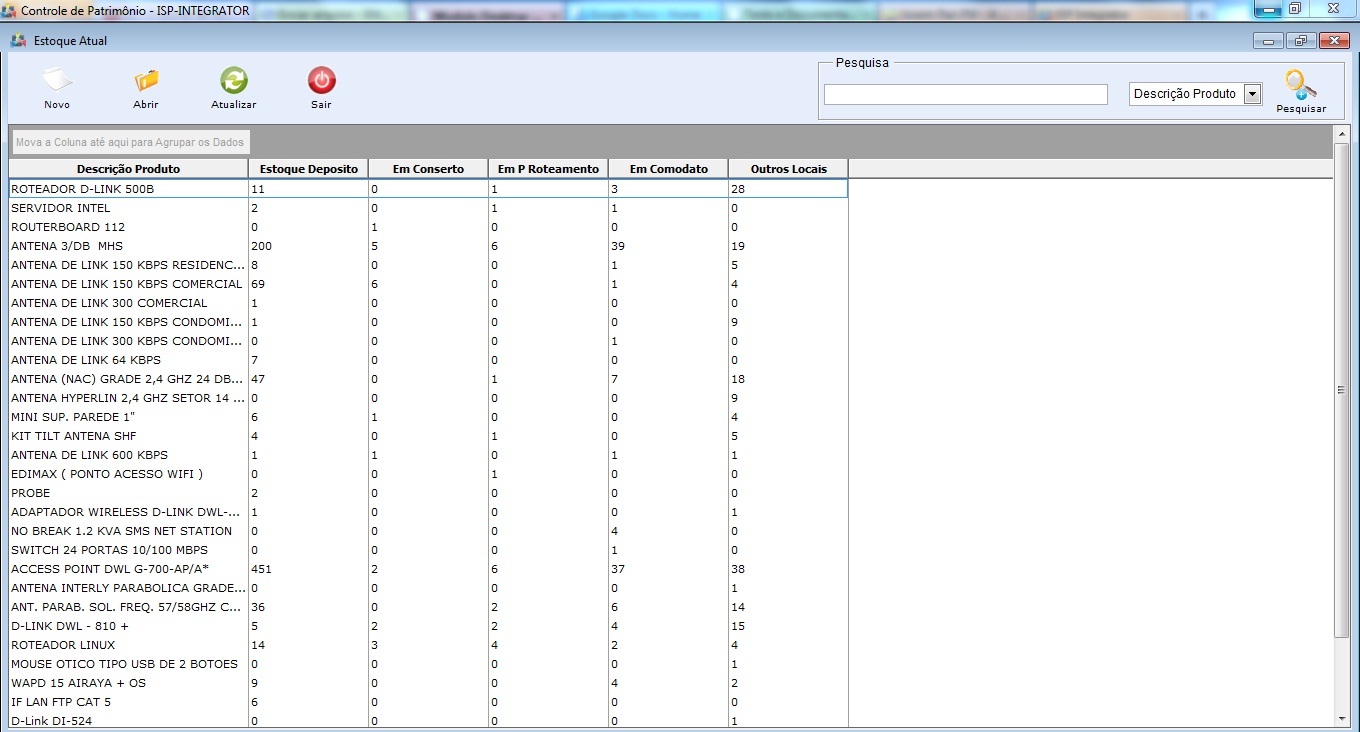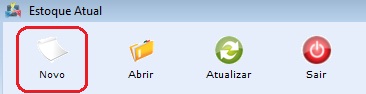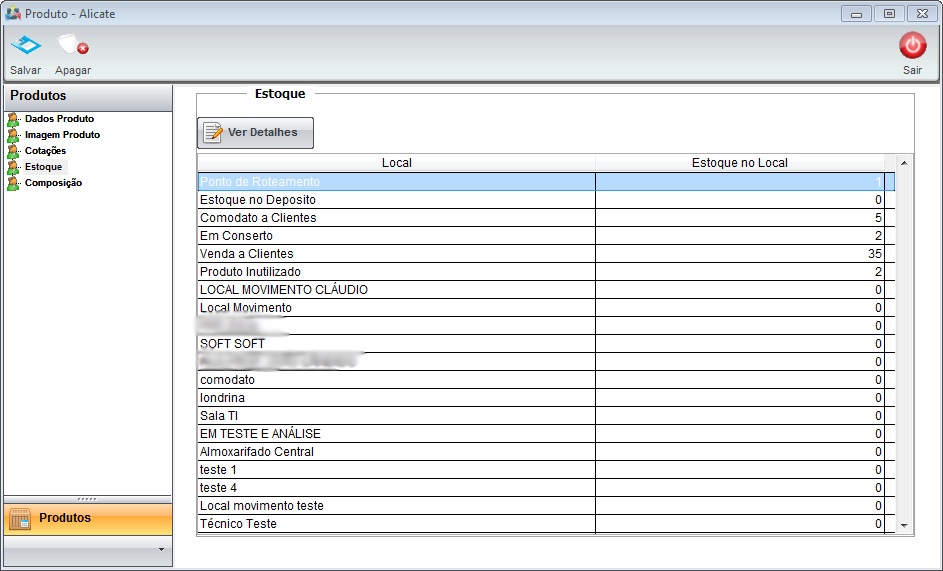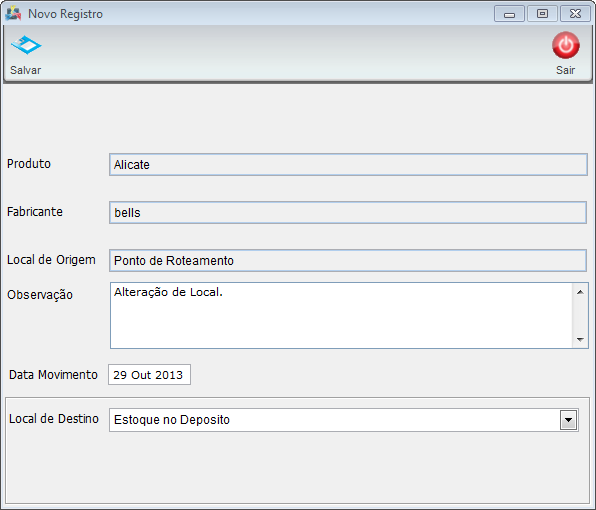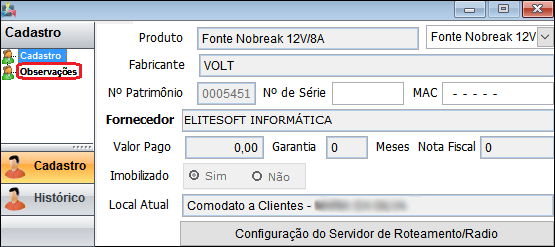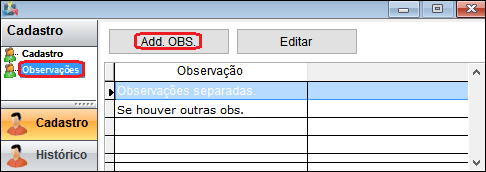Mudanças entre as edições de "Modulo Desktop - Controle Patrimonial - Estoque Atual"
(→Campo: Adicionar Observação: .) |
(Alteração do texto) |
||
| Linha 109: | Linha 109: | ||
*'''VENDA - VENDA A CLIENTE TEM QUE ENTRAR NO CADASTRO DO CLIENTE''' | *'''VENDA - VENDA A CLIENTE TEM QUE ENTRAR NO CADASTRO DO CLIENTE''' | ||
| + | |||
| + | {| style="border-collapse: collapse; border-width: 1px; border-style: solid; margin-left:auto; margin-right:auto; border-color: #A5030E" | ||
| + | |- style="background-color:#FFFFFF" | ||
| + | | [[arquivo:BarraVermelha.png|6px]] | ||
| + | | [[Arquivo:AlertaVermelha.png|40px]] | ||
| + | | ''Esta é uma base de testes fictícia, meramente ilustrativa''. | ||
| + | |} | ||
Edição das 17h02min de 5 de julho de 2017
Estoque Atual (Controle Patrimonial)
![]() Servirá para visualizar a situação em que se encontra cada produto nos locais padrões, caso queira visualizar mais detalhado os outros locais, é necessário gerar relatório. O local "Outros Locais" armazena os demais locais diferente dos padrões.
Servirá para visualizar a situação em que se encontra cada produto nos locais padrões, caso queira visualizar mais detalhado os outros locais, é necessário gerar relatório. O local "Outros Locais" armazena os demais locais diferente dos padrões.
Permissão
| Permissão | Aplica-se em: |
|---|---|
| Controle Patrimonial | Visualizar |
| Estoque Atual | Visualizar |
1) Na tela "Estoque Atual" é possível adicionar um novo produto, abrir, atualizar a lista, pesquisar, agrupar/desagrupar e ordenar os dados.
- Para este procedimento: Estoque Atual
1.1) Para adicionar Entrada de Estoque.
Estoque Atual
1.1.1) Na opção "Estoque" é exibido em que local está armazenado e a quantidade de produtos.
1.2) Clique no botão "Ver Detalhes", nesta tela é possível Editar, Movimentar, ter todos os detalhes sobre o produto: "Estoque Atual", "Movimentos" e "Exportar para o Excel".
| |
|
O Botão Exportar foi disponibilizado para o Changelog 14. |
1.2.1) "Movimentar" o produto definirá a localidade do equipamento.
| |
|
A alteração de Campo: Adicionar Observação estará disponível para o Changelog 16, sem previsão definida no momento. |
 Campo: Adicionar Observação
Campo: Adicionar Observação
1.3) Ao pesquisar um produto cadastrado, poderá ter Observações referente ao produto que são indispensáveis incluir, por isso foi modificada a tela para inserir várias observações.
Caminho a Seguir: ISP - INTEGRATOR / CONTROLE PATRIMONIAL / PRODUTO / ESTOQUE / CADASTRO
1.3.1) Ao inserir um aviso no Campo Observações verificará que é permitido adicionar mais que um recado em cada um dos produtos.
Caminho a Seguir: ISP - INTEGRATOR / CONTROLE PATRIMONIAL / PRODUTO / ESTOQUE / VER DETALHES / OBSERVAÇÕES
| |
|
Abaixo os locais de onde NÃO SE PODE movimentar. |
- CLIENTE - COMODATO TEM QUE ENTRAR NO CADASTRO DO CLIENTE
- ROTEAMENTO - PONTO DE ACESSO TEM QUE ENTRAR NO PONTO
- VENDA - VENDA A CLIENTE TEM QUE ENTRAR NO CADASTRO DO CLIENTE
| |
|
Esta é uma base de testes fictícia, meramente ilustrativa. |